Zum Spiel
Die Rundenliste
- In der Rundenliste seht ihr verschiedene Informationen über bereits eröffnete Spiele
- Der Kurs, der gespielt werden soll. Ihr seht an der Anzahl der Bälle auch, wie schwer ein Kurs ist
(1 Ball = leicht, 5 Bälle = schwer, goldener Ball entspricht 5 weißen Bällen). - Raumnummer und -name könnt ihr an dieser Stelle auch sehen. Diese Nummer muss man kennen, wenn man über "Mit Nummer beitreten" in ein Spiel hinein möchte.
- Ist vor der Raumnummer ein gelber Schlüssel zu sehen
 , ist der Raum mit einem Passwort geschützt. Nur wer das Passwort kennt kann dem Raum beitreten.
, ist der Raum mit einem Passwort geschützt. Nur wer das Passwort kennt kann dem Raum beitreten. - Eine weitere Information ist der Spieltyp, der gespielt wird (siehe Spieltyp).
- Vor dem Spieltyp zeigt das Symbol
 an, dass keine Mulligans zugelassen sind. Das Zeichen
an, dass keine Mulligans zugelassen sind. Das Zeichen  zeigt, dass Mulligans benutzt werden können.
zeigt, dass Mulligans benutzt werden können. - Wie viele Löcher gespielt werden sollen bzw. bereits gespielt wurden und wie viele Spieler dem Spiel beitreten können bzw. bereits beigetreten sind.
- Der runde Button neben dem Spiel ändert sich mit dem Status des Spiels.
| Bei diesem Button kann man dem Spiel beitreten. | |
| Bei diesem Button könnt ihr nur als Zuschauer beitreten. Mitspielen ist nicht möglich. | |
| Bei diesem Button kann man gar nicht beitreten. Dies ist zum Beispiel der Fall wenn als Spieltyp Swift Stroke eingestellt wurde und das Spiel schon läuft. |
| Auf der rechten Seite habt ihr folgende Optionen: | |
|---|---|

|
Hier kann man ein eigenes Spiel erstellen. Siehe Neues Spiel erstellen. |

|
Beim Klick auf diesen Button wird man in ein zufälliges offenes Spiel gebracht. |

|
Wenn man z.B. verabredet ist und die Raumnummer kennt, kann man auch über die Raumnummer beitreten. |

|
Wird dieser Button angezeigt, werden alle Räume angezeigt. Mit einem Klick auf diesen Button werden nur noch offene Räume angezeigt, die man als Spieler betreten kann. |

|
Hat man auf den Button "Offene Räume" geklickt, ändert sich der Button in "Vollständige Liste". Es werden jetzt nur die offenen Räume angezeigt. Mit einem Klick auf diesen Button können wieder alle Räume angezeigt werden. |

|
Mit einem Klick auf "Warteliste" seht ihr, welche Spieler sich gerade in der Rundenliste befinden. Diese Liste lässt sich sowohl nach Name alphabetisch, als auch nach Level sowohl absteigend als auch ansteigend sortieren. |

|
Mit dem letzten Button könnt ihr von hier aus natürlich auch wieder auf den Platz. |
Neues Spiel erstellen
Wenn man auf "Spiel erstellen" klickt, hat man diverse Optionen. Hier wird nun jede einzelne Option vorgestellt.
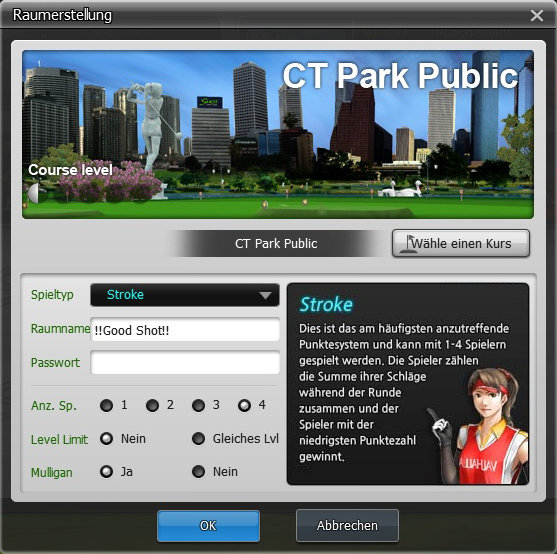
Kurswahl
Es gibt bei Shot-Online 24 verschiedene Kurse. Hinzu kommen die zufälligen Kurse (Easy Random, Normal Random, Hard Random und Random Course), bei denen zufällige Löcher aus den Kursen der jeweiligen Kategorie leicht, normal oder schwer zum Spielen ausgewählt werden. Die Kurse der Kategorie schwer sind mit Ausnahme von Rufus Arena und Random Course nur für den Rang Semi Profi und höher zugänglich.
Die Anzahl der Golfbälle, die ihr am oberen Rand bei jedem Kurs seht, ist ein Indikator für die Schwierigkeit. Dabei geht die Bandbreite von 1/2 - 6 Bälle, wobei ein Kurs mit einem halben Ball die leichteste und der Kurs mit 6 Bällen die höchste Schwierigkeit darstellt.
Raumname
Ihr könnt einen Raumnamen eingeben. Ihr könnt aber auch den Standardnamen eingestellt lassen.
Passwort
Manchmal möchte man einen Raum nicht für alle zugänglich machen. In diesem Fall kann man ein Passwort festlegen. Die Spieler, die dem Spiel beitreten wollen, müssen das Passwort kennen. Für das Passwort zum Raum kann ein bis zu Achtstelliger Zahlencode genommen werden.
Spieltyp
Man kann beim Erstellen des Raumes verschiedene Spielmodi auswählen. Alles zu den Spieltypen findet ihr hier.
Anzahl Spieler
Man kann festlegen, ob 1, 2, 3 oder 4 Spieler dem Spiel beitreten können sollen.
Level-Limit
An dieser Stelle kann man festlegen, ob Spieler jeder Stufe und jeden Levels das Spiel betreten können sollen, oder nur Spieler, welche nicht mehr als 5 Level vom Raumersteller entfernt sind.
Mulligan
Hier könnt ihr festlegen, ob Mulligans im Spiel benutzt werden dürfen oder nicht.
Putting-Guide (Putthilfe) des Honor Caddys Emma
Die Putthilfe, die bei Emma ab Caddielevel 10 verfügbar ist, kann seit dem 26.07.2022 vor dem Rundenstart deaktiviert werden.
Dazu wählt einfach beim erstellen des Raums "P.Guide" Ja oder Nein (wie ihr es auch von den Mulligans kennt).
Die Boni und die anderen Skills von Emma werden weiterhin in der Runde verwendbar sein.

Greenfee
Für jedes Spiel bezahlt der Spieler eine Platzgebühr, das sogenannte Greenfee. Diese Gebühr wird unabhängig von den gespielten Löchern bezahlt.
| Platz | Gebühr in NG |
|---|---|
| CT Park Public | 500 |
| Alfheim | 1.000 |
| Sosori | 1.000 |
| Namchon CC | 2.000 |
| Midas Valley | 2.000 |
| Wattsu | 3.000 |
| Volcano | 3.000 |
| Token Tado | 3.000 |
| Fensalir | 3.000 |
| Gladsheim | 4.000 |
| Hela | 5.000 |
| Forneus | 5.000 |
| Hyundai Song Gia CC | 5.000 |
| SKY72 HANUL | 5.000 |
| Abel Plena | 10.000 |
| Rufus Arena | 8.000 |
| Cadeiger | 10.000 |
| Pearl Green Island | 12.000 |
| Gleiger | 10.000 |
| CT Park Royal | 12.000 |
| Hidden Forest | 15.000 |
| Bianca Fjord | 15.000 |
| Saint Bay | 0 |
| Bear Lake | 15.000 |
| Dino Park | 12.000 |
| Easy Random | 1.000 |
| Normal Random | 5.000 |
| Hard Random | 10.000 |
| Random Course | 5.000 |
- Spieler mit einer Goldmitgliedschaft zahlen kein Greenfee.
- Wenn ein Spieler mit Gold Plus Mitgliedschaft mit im Raum ist verringert sich das Greenfee für Nicht-Gold-Member um 50%
- Bei einem Spieler mit Gold Premium oder Gold Platinum entfällt das Greenfee sogar für die anderen Spieler komplett.
Im Spiel
| Ganz oben links im weißen Ball wird angezeigt welches Loch gespielt wird. Daneben in orange steht der Kursname. In blau steht, ob es ein Par 3, Par 4 oder Par 5 Loch ist und wie lang dieses Loch für einen selbst ist. | |

|
Darunter stehen links Informationen über die Spieler. Der Name des Spielers, links daneben das Symbol des aktuellen Titels (Anfänger, Amateur, Semi Profi, etc.) und evtl. links daneben auch noch das Gildensymbol, sofern der Spieler in einer Gilde ist. Das Gesicht zeigt den gewählten Charakter. Unter dem Spielernamen steht das Level und das Kurs-HC des Spielers. Neben dem Spielergesicht sieht man beim wievielten Schlag der Spieler an diesem Loch ist (hier die große 1). |

|
In der unteren Leiste sieht man die Zeit, die einem für den aktuellen Schlag noch bleiben (bei einem Ein-Spieler-Spiel gibt es keine Zeitbegrenzung). Wenn die Zeit bis auf 10 Sekunden abgelaufen ist, wird sie in rot anstatt blau angezeigt, zusätzlich hört man ein Ticken, als akustische Warnung. |

|
Das Wetter sollte man immer beachten. Ihr seht Wetter, Temperatur, Windrichtung und Windstärke auf diesem Loch. |

|
Rechts neben dem Schlagpegel erkennt man, auf welchem Untergrund man sich gerade befindet. Die %-Zahl zeigt an, wie genau die Weite eines Schlages sein kann. Wenn man genau 100% und die 0 trifft, kann dennoch eine Längenvarianz auftreten. Bei einem Schlag vom Tee (98%~100%) und einer berechneten Weite von 300y kann der Schlag zwischen 294y und 300y lang werden. Bei einem Schlag aus dem Rough (75%~100%) kann ein Schlag von berechneten 200y zwischen 150y und 200y lang werden!! Desweiteren könnt ihr mit dem Golfball euren Spin einstellen. |

|
Ganz rechts unten habt ihr die Möglichkeit, andere Schläger auszuwählen. |

|
Falls es nicht extra deaktiviert wurde, sieht man auf der rechten Seite des Bildes auch noch eine Minimap, die eine Übersicht über das Loch gibt. Der Ball zeigt den eigenen Standort an, das rote Dreieck zeigt den Punkt an wohin man mit dem aktuell gewählten Schläger bei 100% Schlagkraft spielen würde. |

|
Über der gelben Fahne seht ihr, wie weit das Loch aktuell entfernt ist. Darunter findet ihr Informationen über den Höhenunterschied. |

|
Solltet Ihr ein Hindernis treffen (Baum, Stein, Fahne etc.), so bekommt ihr dieses Zeichen über dem Schlagbalken angezeigt. |

